
Самостоятельная работа
Сформировать отчет с помощью Мастера отчетов на базе запроса - результат фильтрации данных из исходной таблицы Платежи по условию варианта (1-20).
Варианты фильтров:
1. Счета для газа во 2-ю десятидневку месяца.
2. Счета для света в 3-ю десятидневку месяца.
3. Счета для света в 1-ю десятидневку месяца.
4. Счета для кв.м в 1-ю неделю месяца (неделя начинается с понедельника).
5. Счета для кв.м в 3-ю неделю месяца (неделя начинается с понедельника).
6. Счета в диапазоне 15-50 тыс.руб.
7. Счета в диапазоне 50-150 тыс.руб.
8. Счета в диапазоне 100-200 тыс.руб.
9. Счета в диапазоне 250-350 тыс.руб.
10. Счета в диапазоне 350-500 тыс.руб.
11. Счета Центрального района за свет.
12. Счета Центрального района за газ.
13. Счета Центрального района за кв.м.
14. Счета Индустриального района в 1-ю половину месяца (группировка по видам услуг).
15. Счета Торгового района в 1-ю половину месяца (группировка по видам услуг).
16. Счета Центрального района во 2-ю половину месяца (группировка по видам услуг).
17. Счета Торгового района во 2-ю половину месяца (группировка по видам услуг).
18. Счета Индустриального района во 2-ю половину месяца (группировка по видам услуг).
19. Счета Центрального района в 1-ю половину месяца (группировка по видам услуг).
20. Счета Центрального района в 1-ю декаду (группировка по видам услуг).
========== Для продвинутых пользователей ====================
Создать форму настройки запроса для отчета (назовем ее Форма настройки отчета).
Для этого необходимо выполнить перечисленные ниже действия.
На вкладке Формы выбрать пункт Создание формы в режиме конструктора.
На шаблоне формы создать элемент Поле со списком. Для этого следует активировать Панель элементов и выбрать на ней кнопку Поле со списком (проследить, чтобы кнопка Мастера на панели также была включена). Курсором указать на шаблоне место, где будет расположен элемент. Далее, отвечая на вопросы Мастера, создать поле со списком.



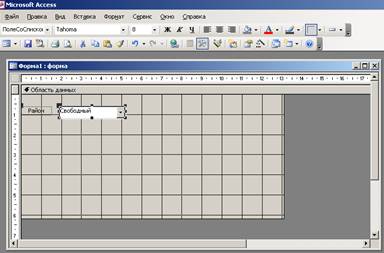
Этому полю система присвоит некоторое имя (например, ПолеСоСписком0). Запомним это имя, оно понадобится для составления запроса.




Для того, чтобы запрос отражал только уникальные значения, следует перейти в режим SQL (Видà Режим SQL) и применить в операторе SELECT уточняющий параметр DISTINCT (в режиме Конструктора, т.е. в бланке запроса, такую модификацию выполнить невозможно).
SELECT DISTINCT Платежи.Район
FROM Платежи
ORDER BY Платежи.Район;
Теперь поле со списком отражает только уникальные значения:

Для задания интервала дат, которые будут отображаться в отчете, создадим два поля:

В свойствах поля зададим для них краткий формат даты.

Этим полям система присвоит некоторые имена (например, Поле5 и Поле8).

Запомним эти имена, они понадобятся для составления запроса.
Все необходимые приготовления для составления запроса сделаны, приступим к его созданию.
На вкладке запросов создадим новый запрос, назвав его Запрос для отчета. В запрос включить поля:
Район, Дата, Услуга, «Всего, тыс руб».
Можно скопировать уже имеющийся запрос Платежи_запрос и изменить его название на требуемое.
Открыть созданный запрос в режиме Конструктора и провести его модификацию в соответствии с заданием (см. ниже).
В качестве условия отбора для поля Район укажем соответствующее поле со списком из формы Форма настройки отчета.
Для этого в Построителе выражений выберем указанную форму и отметим элемент ПолеСоСписком0, после чего нажмем кнопку Вставить.

В области выражений Построителя появится запись, ссылающаяся на нужный нам элемент формы.

Нажмем ОК – ссылка будет перенесена в бланк запроса.

Если теперь нажать на кнопку Запуск ( ), система выведет окно ввода параметра (так и должно быть – мы еще никакой район в форме настройки не выбрали, поэтому элемент ПолеСоСписком0 не содержит значения, необходимого для работы запроса).
), система выведет окно ввода параметра (так и должно быть – мы еще никакой район в форме настройки не выбрали, поэтому элемент ПолеСоСписком0 не содержит значения, необходимого для работы запроса).

Не закрывая запроса, откроем форму настройки и выберем любой район из выпадающего списка.

Теперь снова запустим выполнение запроса.
Запрос отработал нормально:

Аналогичным образом добавим в запрос отбор записей в интересующем нас интервале дат.
Для этого в поле запроса Дата построим условия отбора по дате при помощи Построителя выражений и оператора сравнения Between.

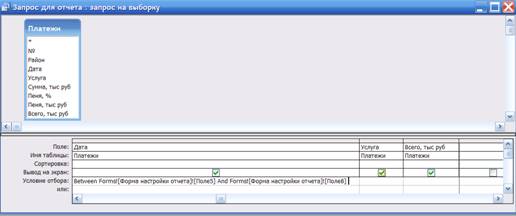
Не закрывая запроса, перейдем на форму настройки и зададим интервал дат (например, с 1.05.1997 по 15.05.1997). Чтобы в дальнейшем запрос отработал правильно, после ввода последней даты надо выйти из режима редактирования этого поля (после этого система «запомнит» введенное значение). Для этого достаточно щелкнуть мышью по любому другому полю.

Теперь снова запустим выполнение запроса.
Запрос отработал нормально:

Сохраним созданный запрос и перейдем к разработке на его базе отчета.
На вкладке отчетов активизируем Мастер построения отчетов.

Перенесем из запроса в отчет все поля, кроме поля Район (т.к. значение этого поля будет задаваться в форме настройки отчета).

Сгруппируем данные по полю Услуга, отсортируем данные по возрастанию даты платежа и добавим итоги по полю «Всего, тыс руб».



Выберем ступенчатый макет и стиль Деловой. Назовем отчет «Настраиваемый отчет ». Для отображения в отчете данных форма настройки отчета должна быть открыта и заполнена.

Модифицируем шаблон отчета для большей удобочитаемости, а также добавим в заголовок поля, отражающие в отчете сделанные настройки (поля ПолеСоСписком0, Поле5 и Поле8 из формы настройки отчета).

Оформить отчет в соответствии с рисунком.

Сохранить и закрыть отчет.
Настроим отображение формы настройки отчета в соответствии с рисунком.

Внешний вид формы настраивается на вкладке макета формы

Добавим на форму кнопку генерации отчета. Для этого на панели элементов выберем элемент Кнопка и расположим данный элемент на форме. Автоматически запускается Мастер создания выбранного элемента.

Выберем отчет, открываемый при нажатии кнопки.

На кнопке разместить текст «Сформировать».

Форма настройки отчета готова. Проверьте ее работоспособность.

В дальнейшем рассмотренную процедуру можно использовать для настройки отчетов разрабатываемого приложения.